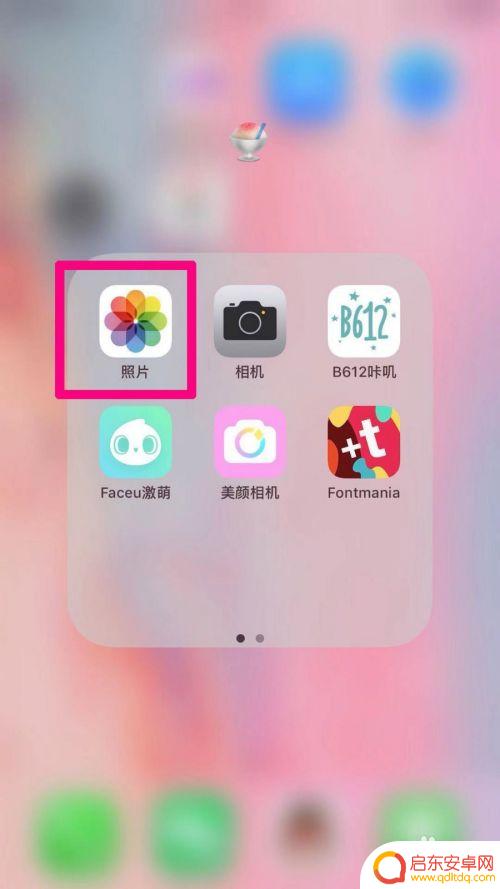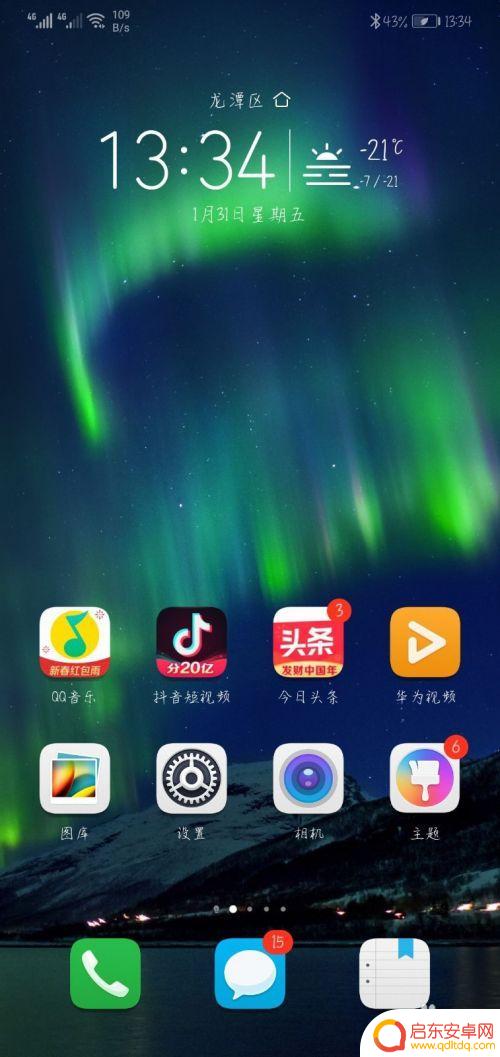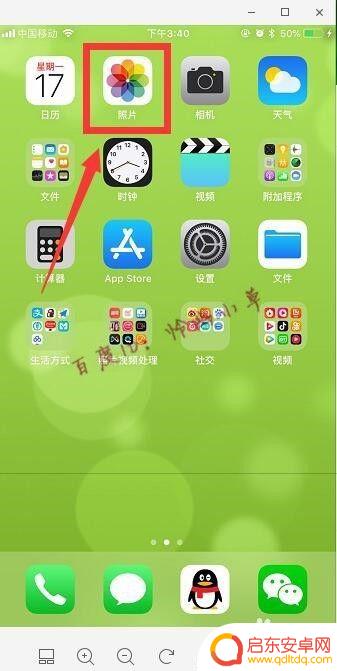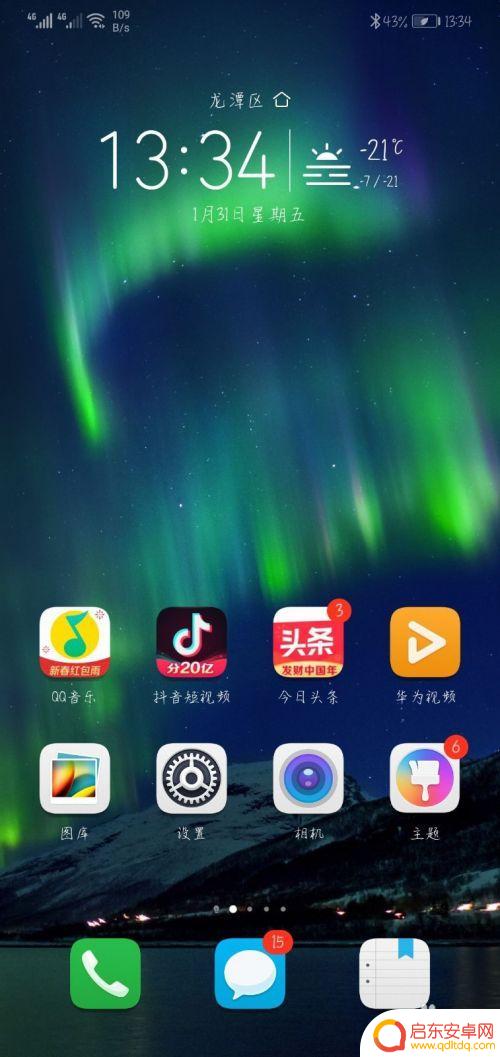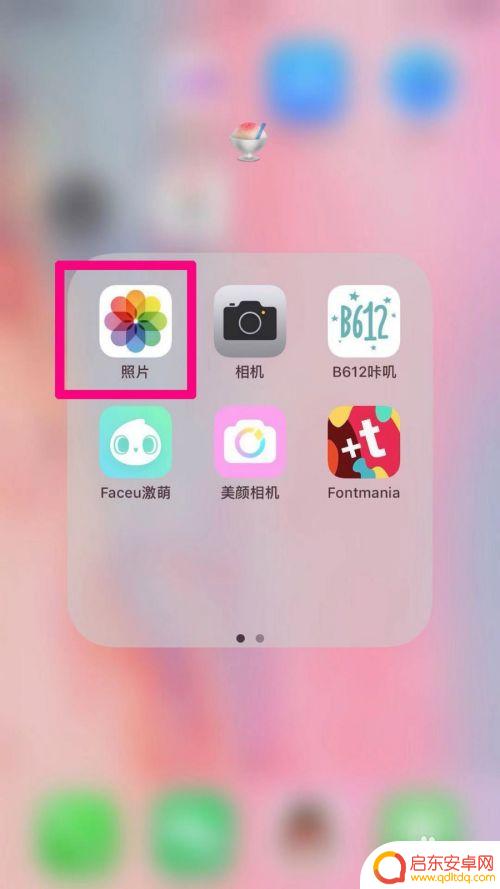苹果手机怎么设置视频截屏 苹果手机视频截图教程
苹果手机作为目前市场上最受欢迎的智能手机之一,拥有许多实用的功能,其中视频截屏就是一项非常实用的功能之一,通过视频截屏,我们可以轻松地记录下手机屏幕上的精彩瞬间,无论是游戏中的高分成绩还是朋友间的有趣对话,都可以轻松保存下来。苹果手机如何设置视频截屏呢?接下来我们将为大家介绍一下苹果手机视频截图的设置方法和操作步骤。
苹果手机视频截图教程
具体方法:
1.首先,我们打开苹果手机,打开需要截图的视频。

2.通过滑动下方进度键,来调整播放进度。选择需要的画面,点击左下角处的三角形进行“暂停”,然后再次轻触视频页面,隐藏视频进度功能键,进入全屏模式。

3.这时,我们同时按动快捷键“HOME+锁屏键”,听到“咔嚓”一声,表示截图成功,我们可以前往相册的“屏幕快照”中找到对应截图。

以上就是苹果手机如何设置视频截屏的全部内容,如果您遇到这种情况,可以尝试根据以上方法解决,希望对您有所帮助。
相关教程
-
苹果手机看视频如何截屏 苹果手机视频截图教程
在日常生活中,我们经常会使用苹果手机来观看各种视频内容,而有时候我们可能会想要截取视频中的某一帧作为图片保存或分享。苹果手机提供了非常方便的截屏功能,让我们可以轻松地在观看视频...
-
手机怎么可以截图视频 手机视频截取照片教程
手机截图视频和截取视频照片是我们在日常使用手机时经常会遇到的需求,无论是想要保存一段有趣的视频片段,或者是想要截取视频中的精彩瞬间成为一张静态图片,都可以通过手机来实现。在这个...
-
华为手机怎么消除视频截图 华为手机视频截取教程
随着智能手机的普及和发展,我们几乎每天都会使用手机拍摄和观看各种视频,而在使用华为手机时,我们可能会遇到一个常见的问题——如何消除视频截图。视频截图功能的出现,使得我们可以方便...
-
苹果手机如何视频截屏教程 苹果手机如何剪辑视频效果好
苹果手机作为一款功能强大的智能手机,除了拍摄高质量的照片和视频外,还具备视频截屏和剪辑的功能,视频截屏可以帮助用户记录屏幕上的重要信息或精彩瞬间,而视频剪辑则可以让用户在手机上...
-
手机怎么截图为视频 华为手机截取视频步骤
在日常生活中,我们经常会遇到需要截取手机屏幕的情况,无论是保存精彩瞬间还是分享有趣内容,截图都是一种常见的操作,而有时候我们可能会需要截取手机屏幕的视频,以记录视频内容或分享给...
-
手机视频怎么截图做图片 手机视频怎么截取静止图片
随着手机摄像功能的不断提升,人们在日常生活中使用手机拍摄视频的频率也越来越高,而在拍摄视频的过程中,有时候我们可能会想要截取视频中的某一帧作为静止图片来保存或分享。手机视频如何...
-
手机access怎么使用 手机怎么使用access
随着科技的不断发展,手机已经成为我们日常生活中必不可少的一部分,而手机access作为一种便捷的工具,更是受到了越来越多人的青睐。手机access怎么使用呢?如何让我们的手机更...
-
手机如何接上蓝牙耳机 蓝牙耳机与手机配对步骤
随着技术的不断升级,蓝牙耳机已经成为了我们生活中不可或缺的配件之一,对于初次使用蓝牙耳机的人来说,如何将蓝牙耳机与手机配对成了一个让人头疼的问题。事实上只要按照简单的步骤进行操...
-
华为手机小灯泡怎么关闭 华为手机桌面滑动时的灯泡怎么关掉
华为手机的小灯泡功能是一项非常实用的功能,它可以在我们使用手机时提供方便,在一些场景下,比如我们在晚上使用手机时,小灯泡可能会对我们的视觉造成一定的干扰。如何关闭华为手机的小灯...
-
苹果手机微信按住怎么设置 苹果手机微信语音话没说完就发出怎么办
在使用苹果手机微信时,有时候我们可能会遇到一些问题,比如在语音聊天时话没说完就不小心发出去了,这时候该怎么办呢?苹果手机微信提供了很方便的设置功能,可以帮助我们解决这个问题,下...